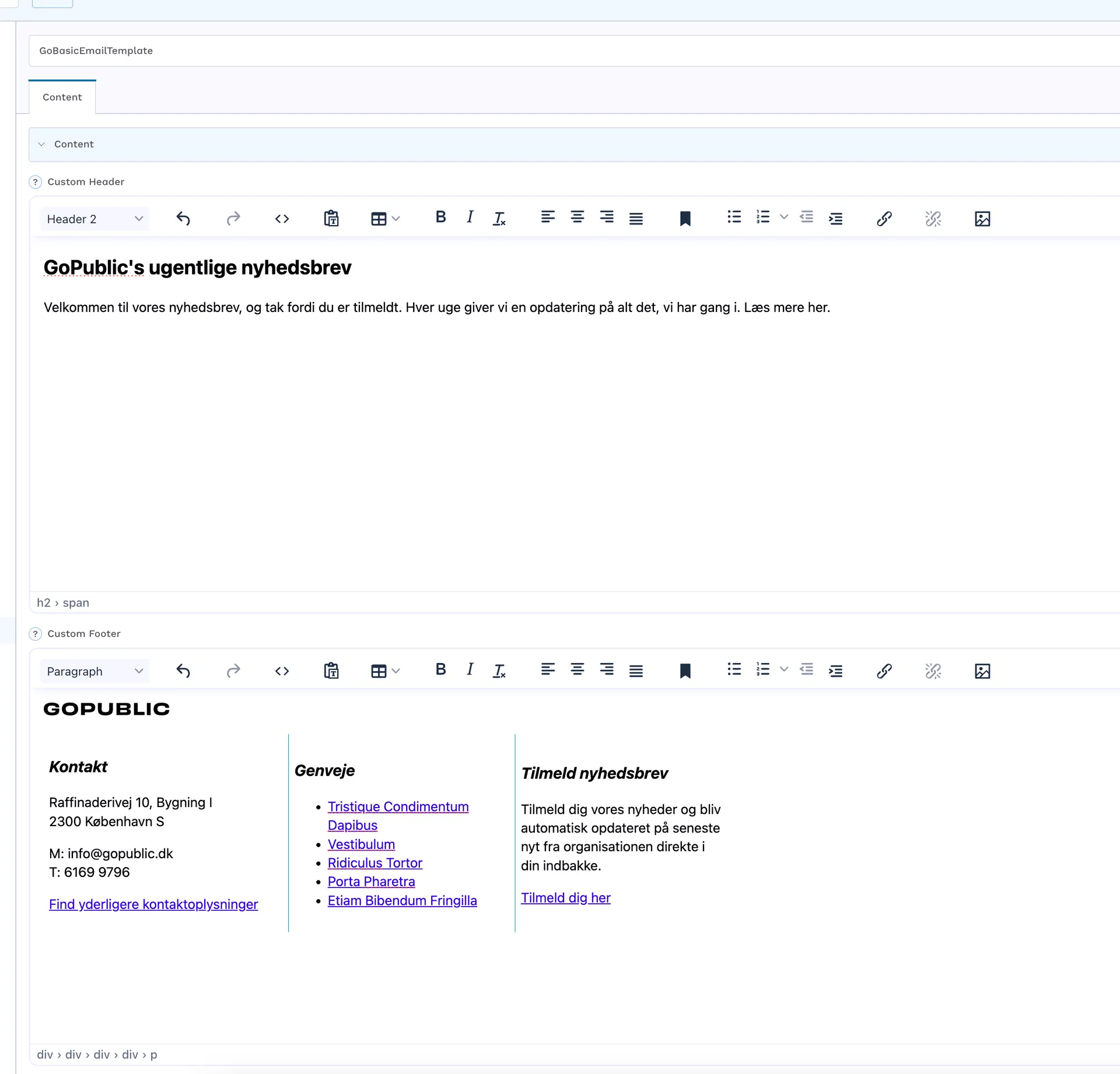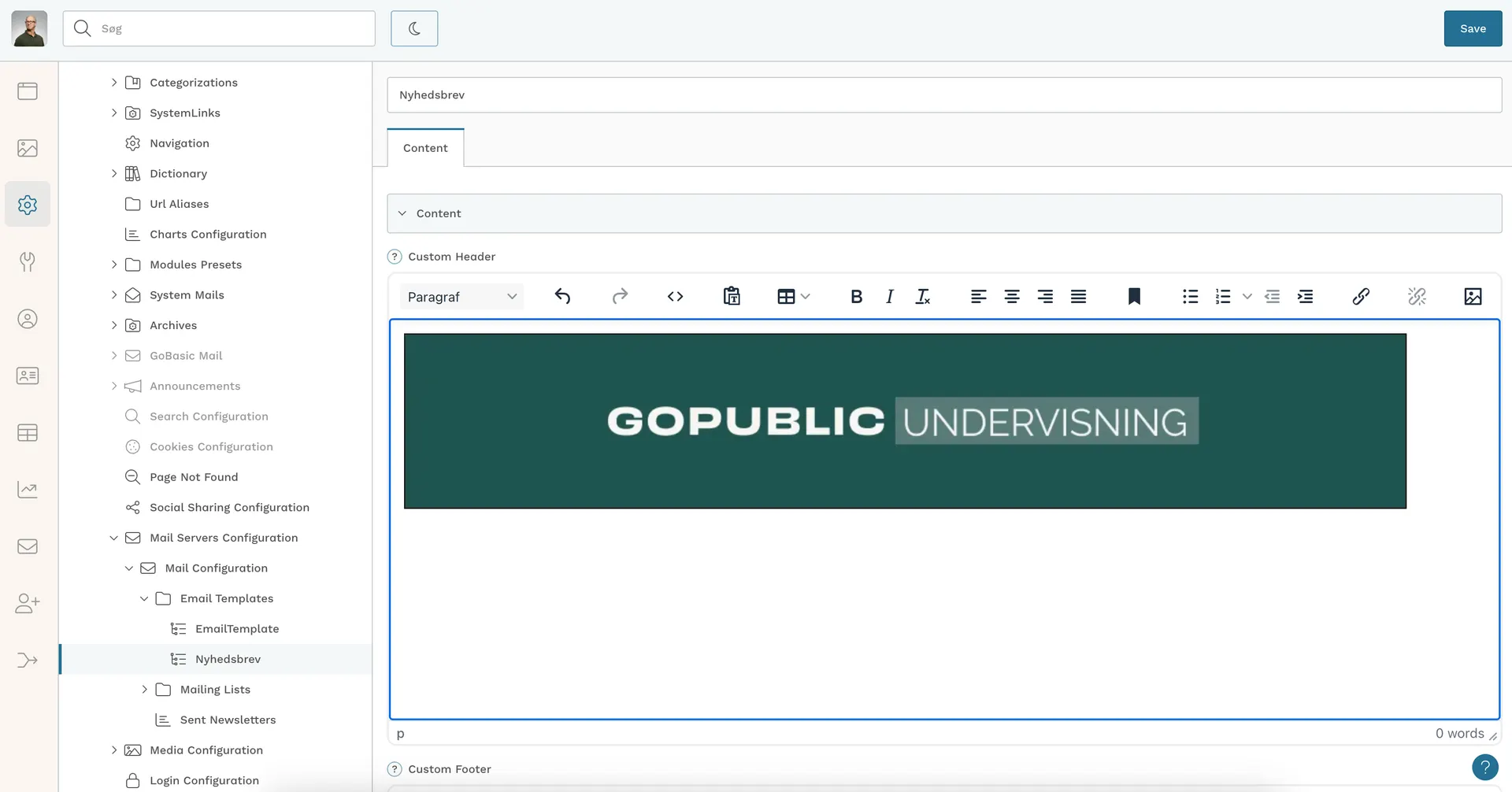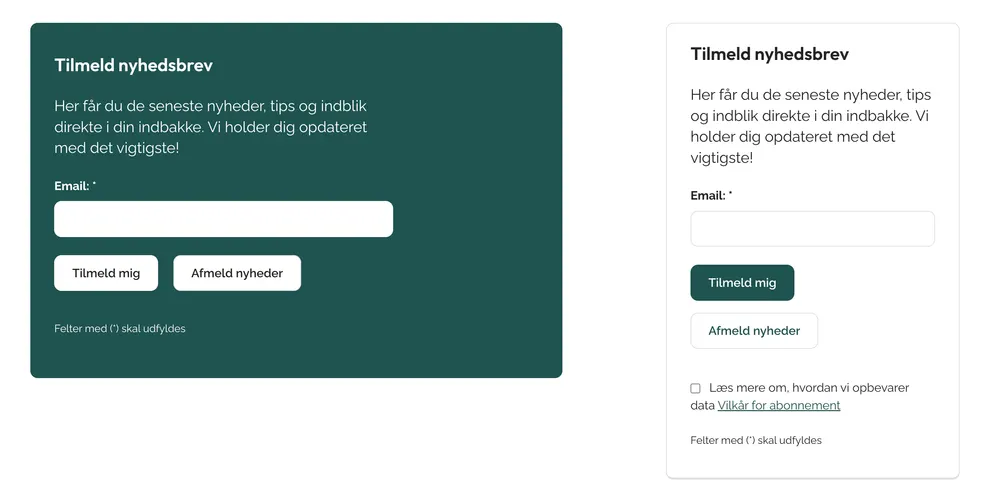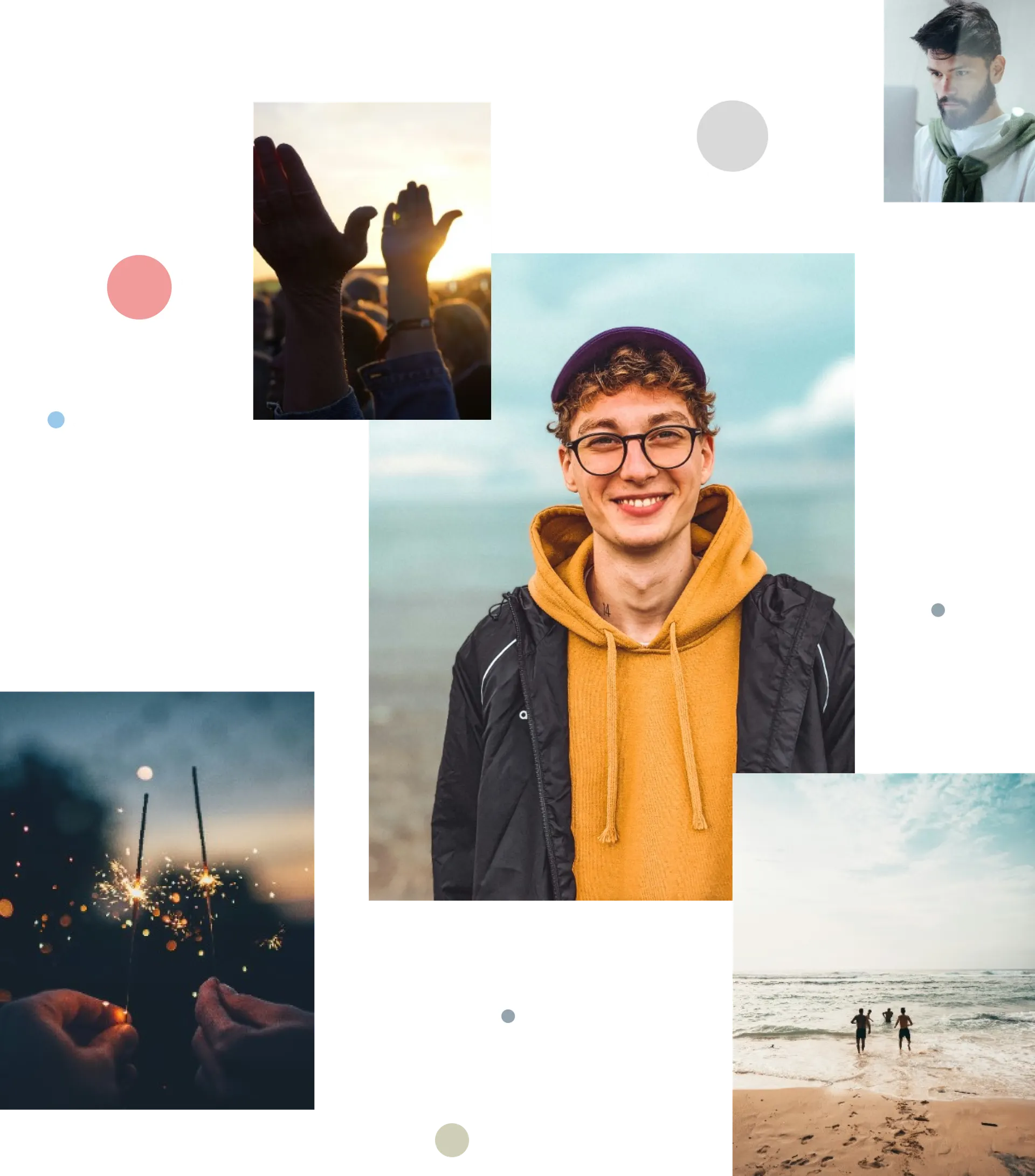Du kan udsende nyhedsbrev fra alle indholdssider, nyheder, publikationer og eventsider. En side udgør med andre ord nyhedsbrevet. Du bestemmer derfor selv formen på den side du sender ud. Er det fx blot en enkelt artikel, nyhed eller lignende eller en side med flere bokse og links.
Når du arbejder i GoPublic arbejder du i browserversionen af nyhedsbrevet. Når nyhedsbrevet sendes ud “oversættes” sidens indhold til et email-venligt format, som sendes ud sammen med den header og footer, der er opsat i Email Templaten. Derfor skal du være opmærksom på følgende begrænsninger.
- Baggrundsfarver i browserversionen, altså de baggrundsfarver du evt. har sat på en boks, vil blivet gengivet i en lys grå i mailversionen.
- Moduler gengives enten i halv eller fuld bredde i mailversionen.
- Følgende indhold tages med i en udsendelse:
- Artikelfelt
- Content Box
- Link List
- Contact
Det vil sige, at hvis der er indsat andre moduler på siden, vil disse ikke komme med i den mail, der sendes ud, men blot fremgå i browserversionen.
Se flere tips og tricks til opsætning af nyhedsbrev